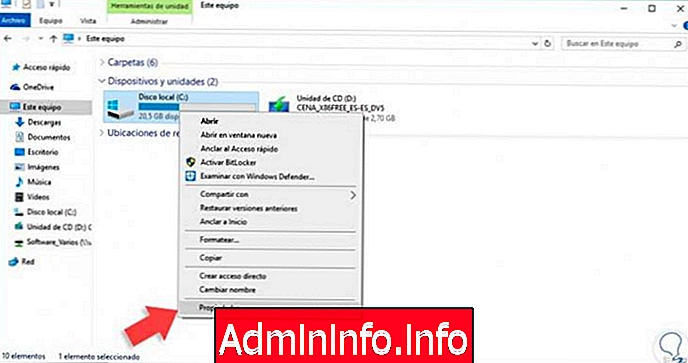
Il existe un problème auquel, quelles que soient les caractéristiques de l'ordinateur, la plupart des utilisateurs de Windows, au moins une fois dans leur vie, doivent faire face : le petit espace du disque dur. Un inconvénient très gênant, qui risque aussi de limiter le fonctionnement du PC.
En réalité, ayant quelques gigaoctets disponibles, c'est un problème qui affecte tous les appareils. Surtout ceux avec un petit disque dur. Les disques durs sont des unités qui servent à stocker des données, notamment des fichiers système, qui permettent à l'ordinateur de démarrer et de reconnaître les nombreux périphériques connectés. Et pas seulement. Sur les disques sont stockés des documents, des images, des vidéos. Ils hébergent également des programmes et des applications et bien plus encore. Certains de ces fichiers sont inutiles au fonctionnement du pc et peut être éliminé en toute sécurité.
En particulier, il existe deux catégories de données qui, une fois supprimées, permet de récupérer beaucoup d'espace: versions précédentes des pilotes mis à jour et ceux des périphériques qui ne sont plus utilisés sur l'ordinateur.
Comment supprimer les anciens pilotes
A l'occasion du passage à Windows 10, vous avez sûrement entendu parler de roll back. C'est une fonctionnalité très utile qui permet de revenir en arrière en cas de problème avec la nouvelle version du système d'exploitation. En pratique, Windows ne supprime pas l'ancienne édition, mais la conserve sur le disque dur. De même, lorsque le système met à jour les pilotes de divers périphériques, garde les précédents en mémoire. Le problème est que ces fichiers prennent beaucoup de place. Si aucun dysfonctionnement informatique n'a été détecté, il est inutile de les avoir en mémoire.
Supprimer les anciens pilotes est très simple. Dans le menu de recherche de Windows 10 (situé en bas à gauche), tapez "Nettoyage de disque". Alternativement, vous pouvez également appuyer sur la touche "Windows" + "R" et taper la commande suivante : cleanmgr. L'ordinateur va scanner le fichier qui peut être supprimé. Si vous avez plusieurs partitions, avant de continuer, choisissez celle dans laquelle vous souhaitez récupérer de l'espace.
Une fois le processus terminé, cliquez sur "Nettoyer les fichiers système". Le PC commencera à nouveau à examiner quels fichiers peuvent être supprimés. À ce stade, pour supprimer les versions précédentes des pilotes, sélectionnez simplement "Packages de pilotes de périphériques" et cliquez sur "D'accord".
Comment supprimer les anciens pilotes de périphérique
Il arrive alors souvent d'installer un périphérique sur l'ordinateur et de ne pas supprimer les pilotes une fois qu'il n'est plus utilisé. Et lorsque les appareils sont différents, il devient difficile de trouver les fichiers et de les supprimer. Encore une fois, la procédure est très simple.
Il y a deux façons. Commençons par le premier. Dans la barre de recherche Windows, tapez la commande "cmd". Sans appuyer sur Entrée, faites un clic droit sur "Invite de commandes" et alors "Exécuter en tant qu'administrateur". Tapez maintenant la chaîne de caractères suivante dans la fenêtre suivante : "SET DEVMGR_SHOW_NONPRESENT_DEVICES = 1" et appuyez sur Entrée.
Une autre façon très simple de visualiser les anciens pilotes est d'utiliser la fonction "Modifier les variables d'environnement du compte". Une fois ouvert, cliquez sur "Nouveau" et dans "Nouvelle variable" collez cette commande : devmgr_show_nonpresent_devices, tandis que dans "Valeur de variable" entrez le chiffre 1.
Désormais, tous les anciens pilotes cachés seront visibles. Il ne vous reste plus qu'à entrer "Gestion d'appareils" et supprimez tous les appareils inactifs. Vous les reconnaîtrez car comparés aux autres ils sont "transparents". Localisez l'appareil, cliquez sur le bouton droit puis sur "Désinstaller". Attention tout de même ne pas supprimer les pilotes d'un périphérique actif.
Comment supprimer les anciens pilotes Windows et libérer de l'espace sur votre PC


























